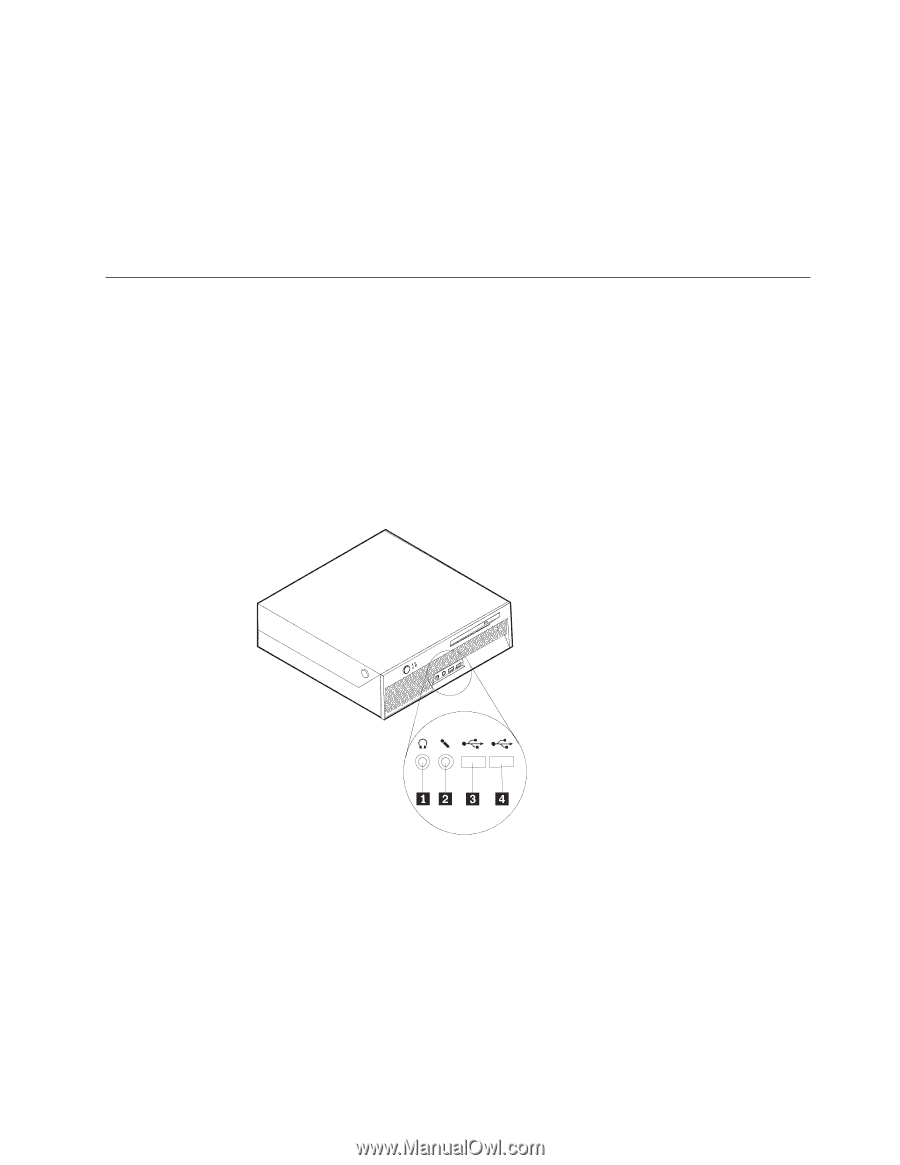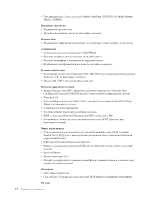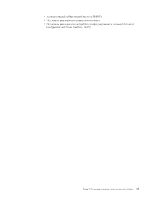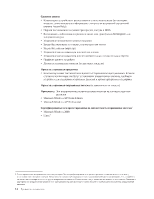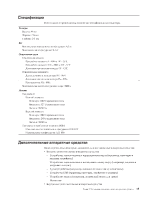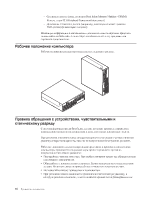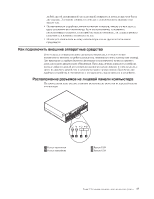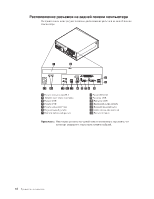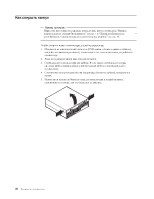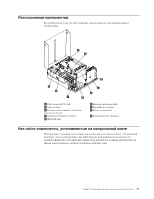Lenovo ThinkCentre M55 (Russian) User guide - Page 33
Lenovo ThinkCentre M55 Manual
 |
View all Lenovo ThinkCentre M55 manuals
Add to My Manuals
Save this manual to your list of manuals |
Page 33 highlights
любой другой неокрашенной металлической поверхности компьютера хотя бы на две секунды. Это снизит уровень статического электричества на упаковке и на вашем теле. v По возможности старайтесь, вынув компонент из пакета, никуда его не класть, а сразу установить его в компьютер. Если это невозможно, то положите антистатическую упаковку, из которой вы вынули компонент, на гладкую ровную поверхность и положите компонент на нее. v Не кладите компоненты на кожух компьютера или на другие металлические поверхности. Как подключить внешние аппаратные средства В этом разделе описаны внешние разъемы компьютера, к которым можно подсоединить внешние устройства (например, внешние колонки, принтер или сканер). Для некоторых устройств (помимо физического подключения) нужно установить дополнительное программное обеспечение. При подключении внешнего устройства вначале найдите нужный разъем (расположение разъемов описано в этом разделе), а затем подключите устройство и установите нужное программное обеспечение или драйверы устройства в соответствии с инструкциями, прилагаемыми к устройству.